- Dolby Atmos nu funcționează în Windows 10? Șoferii de sunet sunt suspecții obișnuiți, așa că asigurați-vă că începeți ancheta acolo.
- Dacă vă confruntați cu un caz sever de Dolby Atmos care nu apare în sunet spațial, verificați și modul exclusiv.
- Tot ce trebuie să faceți este să activați Dolby Atmos pentru a accesa setările audio și a le configura corect.
- În mod evident, puteți utiliza instrumentele de depanare Windows pentru a remedia un sunet spațial Dolby Atmos care nu arată instanță.

Acest software va repara erorile obișnuite ale computerului, vă va proteja de pierderea fișierelor, malware, defecțiuni hardware și vă va optimiza computerul pentru performanțe maxime. Remediați problemele PC-ului și eliminați virușii acum în 3 pași simpli:
- Descărcați Restoro PC Repair Tool care vine cu tehnologii brevetate (brevet disponibil Aici).
- Clic Incepe scanarea pentru a găsi probleme cu Windows care ar putea cauza probleme cu computerul.
- Clic Repara tot pentru a remedia problemele care afectează securitatea și performanța computerului
- Restoro a fost descărcat de 0 cititori luna aceasta.
Când te gândești la efectele sonore, te gândești la Dolby. Acest lucru este universal disponibil și cu atât mai mult cu cât au început să își implementeze software-ul și hardware-ul de sunet surround în produse de larg consum teatre de acasă și smartphone-uri.
De asemenea, utilizatorii de Windows 10 pot încerca (și pot cumpăra ulterior) software-ul de suport Dolby Atmos pentru căști și sisteme de sunet acasă.
Cu toate acestea, problema este că nu există nicio opțiune pentru a face acest lucru sau că nu pot face ca Dolby Atmos (sau sunetul spațial, în general, care include și Windows Sonic) să funcționeze.
Ce este Dolby Atmos și sunetul spațial în Windows 10 și cum funcționează? După cum ați știut deja, sunetul este de obicei distribuit prin canale.
Dar această nouă tehnologie se concentrează pe puncte 3D și subvenții 360° ieșire sunet pentru a îmbunătăți experiența ascultătorilor.
Chiar și cu cele mai ieftine căști, cu conținut multimedia adaptat (filme, jocuri și videoclipuri), ar trebui să vă bucurați de un sunet surround dramatic mai bun.
Deocamdată, suportă numai Căști, muguri și căști în Windows 10, dar puteți utiliza un home theater Dolby pentru cele mai bune rezultate.
Cu toate acestea, trebuie să-l facem să funcționeze în primul rând. În scopul unic de a ne ajuta cititorii în dificultate, am oferit cele mai potrivite soluții de mai jos.
Asigurați-vă că le verificați și, sperăm, vom face ca Dolby Atmos și sunetul spațial să funcționeze așa cum este intenționat.
Cum activez Dolby Atmos pe Windows 10?
- Actualizați driverele de sunet
- Drivere de sunet Rollback
- Rulați instrumentul de depanare a sunetului încorporat
- Activați opțiunile modului exclusiv
- Rulați instrumentul de depanare descărcabil
- Reconfigurați Dolby Atmos pentru dispozitivul dvs. sau încercați Sonic
- Actualizați Windows
1. Actualizați driverele de sunet
- Faceți clic dreapta pe Meniul Start și deschis Manager de dispozitiv.
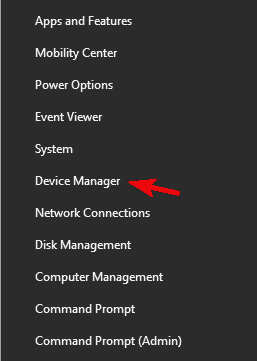
- Extindeți Controlere de sunet, video și jocuri secțiune.
- Faceți clic dreapta pe ambele dispozitiv de sunet la bord și dispozitiv terț și Actualizați driverele.
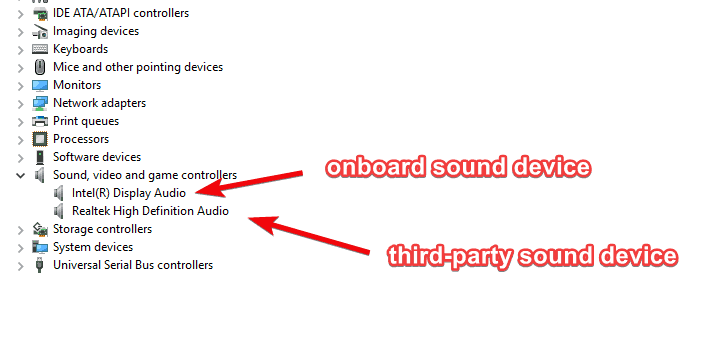
- Reporniți computerul.
- Faceți clic dreapta pe Pictogramă sunet în zona Notificare și selectați Sunet spațial (Dolby Atmos pentru căști). Dacă nu l-ați configurat deja, urmați instrucțiunile pentru a face acest lucru.
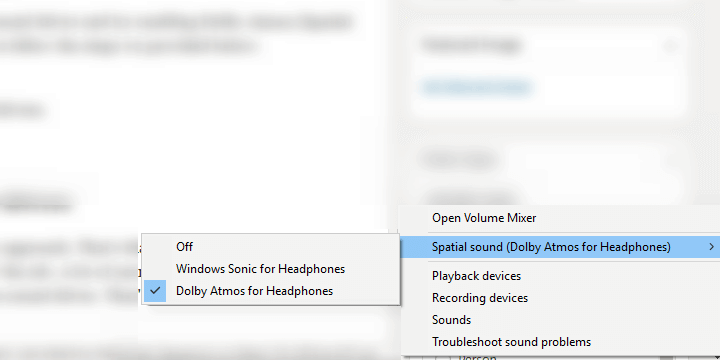
- Redați conținut acceptat și căutați (ascultați) modificările.
Rulați o scanare a sistemului pentru a descoperi erori potențiale

Descărcați Restoro
Instrument de reparare PC

Clic Incepe scanarea pentru a găsi problemele Windows.

Clic Repara tot pentru a remedia problemele cu tehnologiile brevetate.
Rulați o scanare PC cu Restoro Repair Tool pentru a găsi erori care cauzează probleme de securitate și încetinesc. După finalizarea scanării, procesul de reparare va înlocui fișierele deteriorate cu fișiere și componente Windows noi.
Driverele sonore sunt principalul motiv pentru care lucrurile merg spre sud. După cum probabil ați știut, există, de obicei, cele 2 dispozitive sonore cu rolurile lor respective și driverele de sprijin.
Dispozitivul de sunet integrat și dispozitivul terță parte. Windows 10 este bine cunoscut pentru actualizările driverelor administrate automat, iar acestea înrăutățesc adesea lucrurile.
Și anume, se pare că unele iterații atât ale dispozitivului de sunet de la bord, cât și ale dispozitivului terță parte (Realtek, VIA, ATI) nu vor funcționa așa cum se intenționează cu Dolby Atmos și Spatial Sound.
Deci, primul lucru este să încercați să actualizați driverul de sunet și să încercați să activați Dolby Atmos (sunet spațial) mai târziu.
Dacă nu sunteți sigur cum să faceți acest lucru pe Windows 10, asigurați-vă că instalați o soluție automatizată care să se ocupe de această sarcină pentru dvs.
 Dacă sunteți jucător, producător foto / video sau vă ocupați zilnic de orice fel de fluxuri de lucru vizuale intense, atunci știți deja importanța plăcii dvs. grafice (GPU).Pentru a vă asigura că totul funcționează fără probleme și pentru a evita orice fel de erori ale driverului GPU, asigurați-vă că utilizați o versiune completă asistent pentru actualizarea șoferului, care vă va rezolva problemele cu doar câteva clicuri și vă recomandăm cu tărie DriverFix.Urmați acești pași simpli pentru a vă actualiza în siguranță driverele:
Dacă sunteți jucător, producător foto / video sau vă ocupați zilnic de orice fel de fluxuri de lucru vizuale intense, atunci știți deja importanța plăcii dvs. grafice (GPU).Pentru a vă asigura că totul funcționează fără probleme și pentru a evita orice fel de erori ale driverului GPU, asigurați-vă că utilizați o versiune completă asistent pentru actualizarea șoferului, care vă va rezolva problemele cu doar câteva clicuri și vă recomandăm cu tărie DriverFix.Urmați acești pași simpli pentru a vă actualiza în siguranță driverele:
- Descărcați și instalați DriverFix.
- Lansați software-ul.
- Așteptați ca DriverFix să vă detecteze toți driverele defecte.
- Aplicația vă va arăta acum toți driverele care au probleme și trebuie doar să le selectați pe cele pe care le-ați dori să le remediați.
- Așteptați ca aplicația să descarce și să instaleze cele mai noi drivere.
- Repornire computerul dvs. pentru ca modificările să aibă efect.

DriverFix
Păstrați-vă GPU pe vârfurile performanței lor, fără a vă face griji cu privire la driverele sale.
Vizitati site-ul
Disclaimer: acest program trebuie actualizat de la versiunea gratuită pentru a efectua unele acțiuni specifice.
2. Reduceți drivere de sunet / stick cu drivere native
- Faceți clic dreapta pe Start și deschideți Manager de dispozitiv de la Utilizator puternic meniul.
- Extindeți Controlere de sunet, video și jocuri secțiune.
- Faceți clic dreapta pe ambele dispozitive, respectiv, și deschideți Proprietăți.
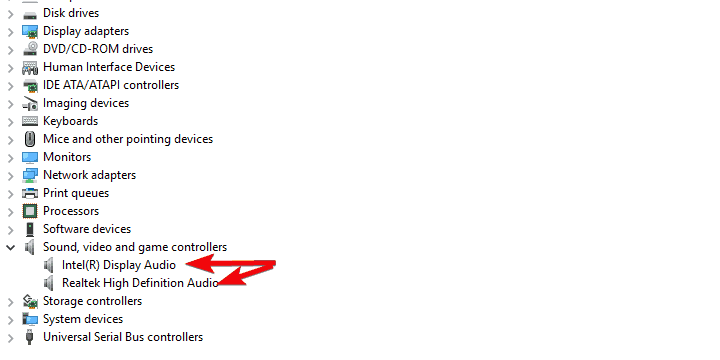
- Sub Conducător auto fila, faceți clic pe Reduceți șoferul.
- Dacă opțiunea nu este disponibilă, reveniți și faceți clic dreapta pe dispozitivul de sunet terță parte și dezinstalați-l.
- Reporniți computerul și reactivați-l Spațialăsunet.
Dacă primul pas nu a fost de niciun ajutor, vă recomandăm o abordare diametral opusă. De fapt, cea mai recentă iterație a șoferului ar putea să nu fie exclusiv cea mai potrivită pentru job.
În primul rând, puteți încerca să derulați driverul pe toate dispozitivele de sunet și să căutați modificări.
Dacă reveniți la driverul dvs. și asta rezolvă problema, va trebui să împiedicați Windows să îl actualizeze automat în viitor. Pentru a face acest lucru, urmați pașii simpli de la acest ghid îndrăzneț.
Dacă acest lucru nu se oprește, ar trebui să dezactivați complet dispozitivul de sunet terță parte și să rămâneți numai cu dispozitivul de sunet de la bord.
 Încă aveți probleme?Remediați-le cu acest instrument:
Încă aveți probleme?Remediați-le cu acest instrument:
- Descărcați acest instrument de reparare a computerului evaluat excelent pe TrustPilot.com (descărcarea începe de pe această pagină).
- Clic Incepe scanarea pentru a găsi probleme cu Windows care ar putea cauza probleme cu computerul.
- Clic Repara tot pentru a remedia problemele cu tehnologiile brevetate (Reducere exclusivă pentru cititorii noștri).
Restoro a fost descărcat de 0 cititori luna aceasta.


